PhpStorm 一些配置
代码写时间长了难免有重装的时候,然后之前一些自定义的东西就没了,主要是一些格式化,模板等一些规范化的东西,之前看好像有配置导出功能,但是用了一次,貌似没什么卵用,所以还是记下来吧。
代码写时间长了难免有重装的时候,然后之前一些自定义的东西就没了,主要是一些格式化,模板等一些规范化的东西,之前看好像有配置导出功能,但是用了一次,貌似没什么卵用,所以还是记下来吧。
GIT虽然概念比较难理解,但不得不说他是一款开发利器。
老高总结出了一些GIT中很常见的操作命令,分享给大家。但由于GIT命令繁多,所以我将分为基础和进阶两部分。
git help # 获取帮助,内容如下
usage: git [--version] [--exec-path[=GIT_EXEC_PATH]] [--html-path]
[-p|--paginate|--no-pager] [--no-replace-objects]
[--bare] [--git-dir=GIT_DIR] [--work-tree=GIT_WORK_TREE]
[--help] COMMAND [ARGS]
The most commonly used git commands are:
add Add file contents to the index
bisect Find by binary search the change that introduced a bug
branch List, create, or delete branches
checkout Checkout a branch or paths to the working tree
clone Clone a repository into a new directory
commit Record changes to the repository
diff Show changes between commits, commit and working tree, etc
fetch Download objects and refs from another repository
grep Print lines matching a pattern
init Create an empty git repository or reinitialize an existing one
log Show commit logs
merge Join two or more development histories together
mv Move or rename a file, a directory, or a symlink
pull Fetch from and merge with another repository or a local branch
push Update remote refs along with associated objects
rebase Forward-port local commits to the updated upstream head
reset Reset current HEAD to the specified state
rm Remove files from the working tree and from the index
show Show various types of objects
status Show the working tree status
tag Create, list, delete or verify a tag object signed with GPG
# 查看配置
git config -l/--list
# 以下是可能出现的配置
core.symlinks=false
core.autocrlf=true
color.diff=auto
color.status=auto
color.branch=auto
color.interactive=true
pack.packsizelimit=2g
help.format=html
...
...
# 配置全局信息
git config --global user.name=phpgao
# 配置局部信息
git config --system [email protected]
# 查看某一个配置信息
git config user.email
git init # 在当前目录初始化一个git仓库
git init --bare # 在当前目录初始化一个git裸仓库
git status # 显示工作流中的状态
git diff # 显示工作目录(Working tree)和暂存区域快照(index)之间的差异
git diff --stat # 简报
git diff --cached # 显示已经暂存起来的文件(staged)和上次提交时的快照之间(HEAD)的差异
git diff --staged # 下一次commit时会提交到HEAD的内容(不带-a情况下)
git diff dev # 比较当前目录和dev分支
git diff HEAD # 工作目录和HEAD的差别
git diff HEAD^ HEAD # 比较上次和上上次提交的不同
git diff dev master # 比较两个分支最新提交
git diff dev..master # 同上
git diff dev...master # 比较从分支开始时至今所有的修改
git log --pretty=oneline # 显示日志
### 美化格式一
git log --pretty=format:"%h %ad | %s%d [%an]" --graph --date=short
### 美化格式二
git log --graph --pretty=format:'%Cred%h%Creset -%C(yellow)%d%Creset %s %Cgreen(%cr)%Creset' --abbrev-commit --date=relative
先读懂这个图

git add # 添加工作区修改的文件提交至Stage(index)
git commit -m "comment" # 将Stage(index)中的文件提交至本地库中(commit),并添加注释
git commit -am "comment" # 省略了add步骤,直接提交Working Directory和Stage(index)中的内容
git rm <文件名> # 删除库中的文件
git reset --hard # 恢复最近一次提交过的状态,即放弃上次提交后的所有本次修改
git reset -- . # 从暂存区恢复到工作文件
git branch <分支名> <老分支名># 根据分支创建新分支
git branch -r # 查看远程分支
git branch -v # 查看各分支最近的提交
git branch -d <分支名> # 删除一个分支
git br -D <分支名> # 强制删除某个分支 (未被合并的分支被删除的时候需要强制)
git branch -m <分支名> <新分支名> # 重命名一个分支
git checkout <分支名> # 切换至某分支
git checkout -b <分支名> # 创建并切换至新分支
git merge dev # 将当前分支与dev分支合并
git merge dev --no-ff # 不使用Fast-Foward合并,为了保持项目的清晰的轨迹,推荐合并时使用此选项
这里前者到一个概念叫分支策略,可以参考这篇文章Git分支管理策略。
git clone /xx/xxx/xxx.git # 克隆某个项目
git支持很多协议,如ssh、git、https等。
git remote -v # 查看远程库
git remote add origin xxxx.git # 添加一个远程主机
git remote rm # 删除一个远程主机
git fetch <远程主机名> # 取回所有信息
git fetch <远程主机名> <分支名> # 只取回某分支
git branch -a # 查看所有分支
git branch -r # 查看远程分支
git push
软件中没有添加remote的功能,所以如果你要新加入一个远程库就需要在terminal中使用以下命令
git remote add origin "path to .git"
先使用git config -l查看配置,得到name和email如下
user.name=aaa user.email=[email protected]
软件配置里填入
这样软件转化的命令就变成
git commit --author="aaa " -m "Note"
参考:
点击菜单:File>Settings>(IDE Settings) Keymap 修改工具栏的字体File->Setting->Appearance 如何设置代码自动换行 File->Setting->editor->use soft wrap in editor选项 显示行号 File->Setting->editor->Appearance-> show line numbers选项 phpStorm设置大括号和方法名在同一行显示 ; 大括号和方法名在同一行警告 File -> Settings -> code style -> PHP -> Wrapping and Braces -> Braces placement ->End of line. 在settings->Plugins里,Browse repositories按钮,搜索vim就会找到 IdeaVim插件该插件是控制phpstorm的keymap(也就是快捷键)的 phpstorm Settings->Editor->Highlight全部勾选 Editor tabs -> tab limit 16 Settings->Editor->colors&fonts ->font 设置字体大小 navigate/bookmark F11, 设置书签直接切换next bookmark
ctrl+j 插入活动代码提示
ctrl+alt+t 当前位置插入环绕代码
alt+insert 生成代码菜单
Shift + Enter 新一行
ctrl+q 查看代码注释
ctrl+d 复制当前行
ctrl+y 删除当前行
ctrl+alt+y 刷新项目缓存Synchronize 或文件夹右键Synchronize
shift+F6 重命名
ctrl+shift+u 字母大小写转换
ctrl+f 查找
ctrl+r 替换
ctrl+shift+I 查看变量或方法定义源
ctrl+g 跳转行
ctrl+alt+F12 跳转至当前文件在磁盘上的位置
alt+down 查看下一个方法
alt+up 查看上一个方法
ctrl+alt+l 重新格式化代码
ctrl+shift+down statement向下移动
ctrl+shift+up statement向上移动
alt+shift+down line向下移动
alt+shift+up line向上移动
ctrl+/ 行注释
ctrl+shift+/ 块注释
Ctrl + Shift + Z redo
Ctrl + Shift + F 区域查找
ctrl+shift+n 打开工程中的文件
ctrl+b 跳到变量申明处
ctrl+[] 匹配 {}[]
ctrl+shift+]/[ 选中块代码
ctrl+x 剪切行
ctrl+shift+v 复制多个文本
alt+left/right 标签切换
ctrl+p 显示默认参数
ctrl + -/+ 可以折叠项目中的任何代码块
2014-11-5更:
单击右键,选择Column Selection Mode,或者按住ALT键选择块,有惊喜!
没错,这就是列选择功能,就好像把代码旋转了90度。
比如我同时选择每一行的最后,插入一个;,可以这样做:
转自:http://hudeyong926.iteye.com/blog/1734768
今天使用win上的phpstrom发现不能检出svn服务器上的文件,折腾了一番才发现原来是svn设置问题。
解决办法:
进入settings
按照下图设置:
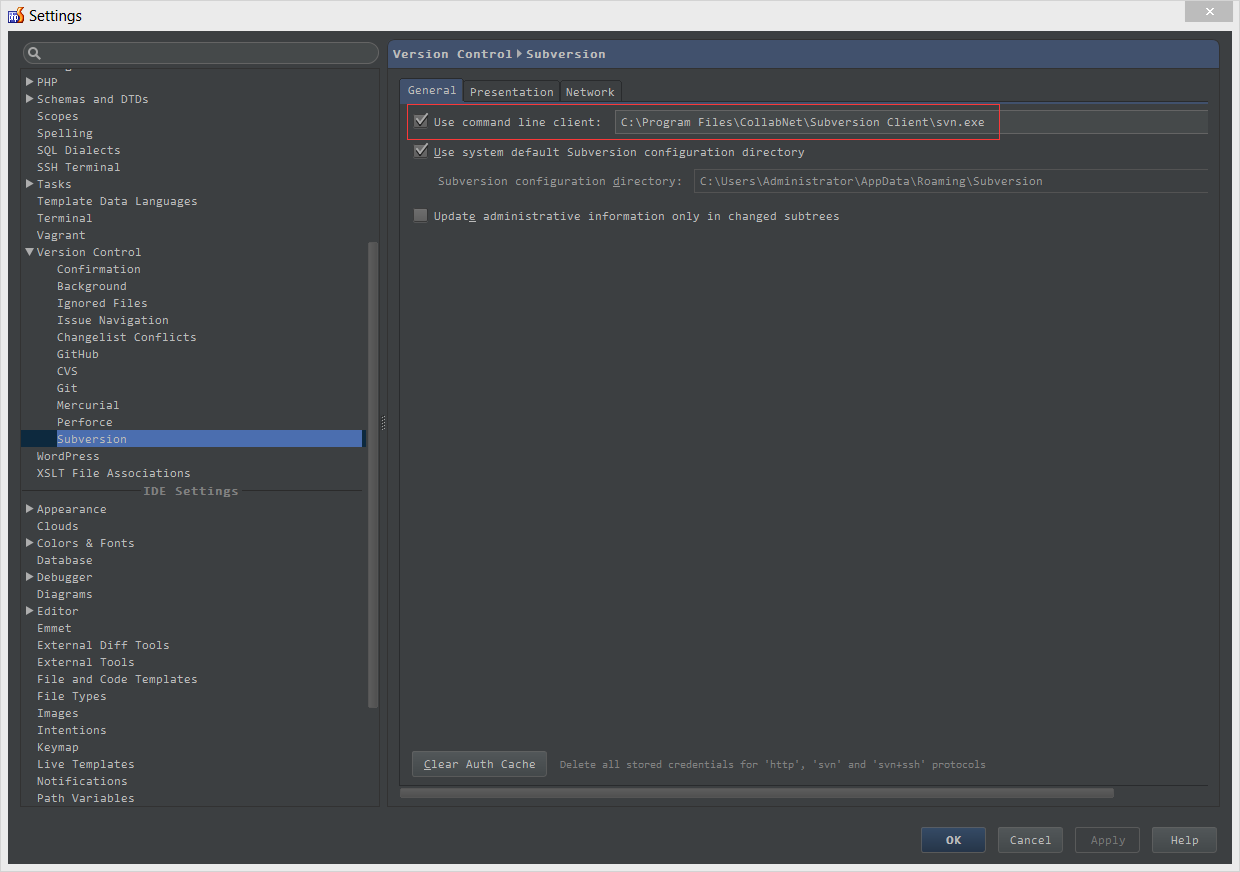
这里我们指定了svn的命令行路径,CollabNet\Subversion Client是CollabNet出的svn客户端命令行工具,换成其他的也可以,只要路径指定正确就行。
附下载地址: